Twitch.tv هي خدمة بث فيديو شهيرة. يوفر البث المباشر للبطولات والألعاب الرياضية الإلكترونية. يوفر مجموعة متنوعة من مقاطع فيديو الألعاب المسجلة. على Twitch يمكنك مشاهدة العديد من المعارك التي تتكشف في مثل هذه الألعاب "الكلاسيكية" مثل Dota 2، StarCraft II، كاونتر سترايكو Diablo III و Dark Souls وما إلى ذلك. قم بالدردشة مع مؤلفي قنوات الفيديو وزوار الموقع الآخرين. قم بإنشاء قناتك الخاصة (تحميل مقاطع الفيديو إلى الخادم وتنظيم البث).
تم إطلاق Twitch.tv في عام 2011. شعبيتها تنمو باطراد. وفي عام 2013، بلغ عدد جمهور الموقع أكثر من 45 مليون شخص. متوسط عمر الزوار هو 18-35 سنة. يبث ما يقرب من 600 ألف لاعب أسلوب لعبهم بانتظام على Twitch (ملايين الساعات من المعارك المثيرة والسفر).
للتسجيل في Twitch، اتبع الخطوات التالية:
تسجيل
1. افتح الصفحة الرئيسية لخدمة الألعاب - http://www.twitch.tv/. ثم قم بالتمرير لأسفل باستخدام عجلة الماوس.
2. في "تذييل" الموقع، انقر فوق خيار "اللغة". في القائمة التي تفتح، حدد "الروسية" (للتسجيل بسرعة وبشكل صحيح بلغتك الأم).
3. العودة إلى الرأس الصفحة الرئيسية. في الزاوية اليمنى، انقر فوق زر "التسجيل". املأ نموذج المستخدم للتسجيل.

4. "اسم المستخدم": لقبك في الفضاء الافتراضي للخدمة.
5. "كلمة المرور": توصل إلى مجموعة مقاومة للاختراق مكونة من 8 أحرف على الأقل (استخدم الأرقام والأحرف اللاتينية الصغيرة والأحرف الكبيرة).

6. أدخل تاريخ ميلادك: حدد القيم المطلوبة في حقول "الشهر"، "التاريخ"، "السنة".
7. "العنوان" بريد إلكتروني»: أدخل عنوان صندوق البريد الخاص بك.

8. انقر بالماوس في المربع المقابل لعبارة "أنا لست روبوتًا".
9. أجب عن سؤال الأمان في النافذة التي تظهر:
- استخدم الماوس لتحديد الصور بناءً على الخصائص المحددة في المهمة (على سبيل المثال، حيث يوجد نهر)؛
- انقر فوق الزر "تأكيد" (الموجود في أسفل النافذة، أسفل المعرض).

10. انقر على زر "الاشتراك".

تأكيد البريد الإلكتروني
تم إطلاق موقع بث الفيديو Twitch.tv في عام 2011 وأصبح على مدى 5 سنوات من التشغيل أحد الأماكن الرئيسية على الإنترنت حيث يمكنك مشاهدة بطولات الرياضات الإلكترونية أو لعب الشخصيات الفردية الجذابة عبر الإنترنت. إن جمهور Twitch كبير جدًا لدرجة أن الشركات الكبيرة مثل Microsoft تعقد عروضًا تقديمية غير رسمية لمشاريع الألعاب الجديدة على قنواتها.
حتى لو كنت لا تفهم كيف يمكنك مشاهدة الآخرين وهم يلعبون، فإن معرفة كيفية البث على Twitch ستكون مفيدة لك، وذلك فقط لسبب أن هذه الخدمة تجعل الأشخاص مشهورين أو سيئي السمعة، مما يؤدي بدوره إلى تحقيق دخل جيد التي يتلقاها مؤلف القناة من المستخدمين الذين اشتركوا في اشتراك مدفوع.
كيفية البث على تويتش
التسجيل في الخدمة
إذا كنت مهتمًا بكيفية بدء البث على Twitch TV، فإن الخطوة الأولى هي إنشاء حساب على موقع بث الفيديو هذا.
إلى عنوان البريد الإلكتروني المحدد سوف يأتي البريدرسالة تطلب منك تأكيد بريدك الإلكتروني. انقر على زر "التحقق من بريدك الإلكتروني". 
سيفتح متصفحك صفحة Twitch تحتوي على ألعاب يلعبها منشئو المحتوى الذين يمكنك الاشتراك في قنواتهم. لكننا نتعلم كيفية البث على Twitch بأنفسنا، لذلك يجب أن تنتظر الاشتراكات في القنوات الأخرى في الوقت الحالي.
إعداد البث
للبث على Twitch، عادةً ما يتم استخدام برنامجين: XSplit وOpen Broadcaster Software (OBS). التطبيق الأول مدفوع، لكنه يوفر المزيد من الميزات. ومع ذلك، بالنسبة للمبتدئين، فإن ميزات OBS كافية تمامًا.
إذا كانت القناة مشهورة وتدر دخلاً، فيمكنك التبديل إلى XSplit.

تأكد من تحديد "CBR (معدل البت الثابت)" و"حشوة CBR" في الإعدادات. اضبط الحد الأقصى لمعدل البت على ما لا يزيد عن 2300. سيتم نقل الصورة بجودة 1280 × 720 بدون تأخير، بشرط أن يكون لديك . اضبط إعدادات الصوت على ما يلي: ترميز AAC، معدل البت 128، التنسيق 48 كيلو هرتز، قناة استريو. انقر فوق "تطبيق" لحفظ الإعدادات. 
انتقل إلى علامة التبويب "البث" وحدد معلمات البث. دعنا نذهب بالترتيب:

إذا رأيت رسالة أدناه تفيد بأنه تم تعيين أي معلمات بشكل غير صحيح، فانقر فوق الزر "تحسين". سيقوم البرنامج بشكل مستقل بتحديد الإعدادات للعمل مع Twitch.
الفيديو والصوت
انتقل إلى علامة التبويب "الفيديو" واضبط الدقة على 1920 × 1080. ستتغير نسبة العرض إلى الارتفاع تلقائيًا إلى 16:9. اضبط قيمة FPS على 30 إطارًا في الثانية. احفظ التكوين بالنقر فوق "تطبيق". 
افتح علامة التبويب "الصوت". حدد جهاز التشغيل والميكروفون الذي ستستخدمه أثناء البث للتواصل مع مشاهدي قناتك. 
يمكن ترك بقية إعدادات الصوت دون تغيير. انقر فوق "تطبيق" لحفظ التكوين الجديد.
مفاتيح التشغيل السريع والإعدادات المتقدمة
في علامة التبويب Hot Keys، يمكنك تعيين مفاتيح محددة على لوحة المفاتيح الخاصة بك والتي، عند الضغط عليها، ستنفذ وظيفة معينة. على سبيل المثال، لا تريد أن يسمع المشاهدون ما يحدث في الغرفة التي تبث منها. قم بتنشيط خدمة الضغط والتحدث والتعيين مفتاح الاختصار، عند الضغط عليها يمكنك التحكم بما يسمعه المشتركون لديك. 
الأمر نفسه ينطبق على البث: ستساعد مفاتيح التشغيل السريع في توفير الوقت عند إدارة البث المباشر والعمل مع عمليات الإعادة.
أما بالنسبة لعلامة التبويب "الإعدادات المتقدمة"، فأضف تشفير كامل الطيف ومطابقة الصوت لتوقيت الفيديو وتحسين مزامنة الميكروفون مع الخيارات الموجودة. 
خلق المشاهد والمصادر
العودة إلى نافذة OBS الرئيسية. يوجد في الأسفل حقلان: "المشاهد" و"المصادر". دعونا نفهم هذه المفاهيم.
- يتضمن المشهد عدة مصادر.
- في الأساس، المشهد هو لعبة تقوم ببث طريقة لعبها. على سبيل المثال، أريد دفق اللعب سام الجاد. اسم المشهد سيكون اسم اللعبة.
- سيكون لمشهد "Serious Sam" مصدران - طريقة اللعب وكاميرا الويب الخاصة بي، حتى يتمكن المشتركون من رؤية شكلي. انتقل إلى أي قناة على Twitch وستفهم على الفور كيف تبدو.
- يتم فرض المصادر كطبقات. المصدر الأعلى في القائمة موجود في المقدمة.
الآن بعد أن انتهينا من النظرية، فلنبدأ البث الأول. قم بتوسيع قائمة Scene Set وانقر فوق Create. توفير اسم المشهد. أنا أكتب "Serious Sam" لأنني أريد بث هذه اللعبة الأسطورية من عام 2001. 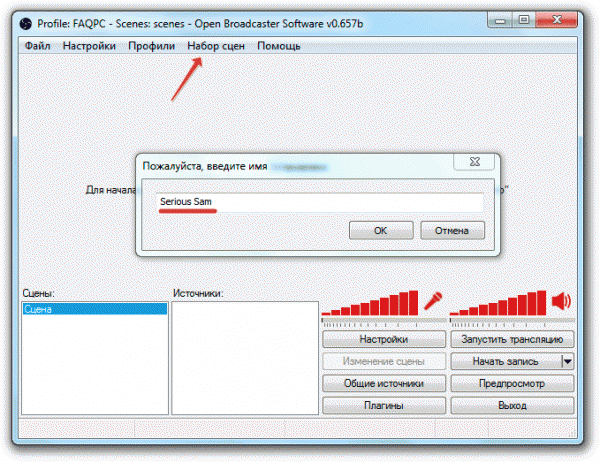

إذا كنت لا تزال لا تعرف كيفية البث على Twitch، فقد حان الوقت لسد هذه الفجوة. لقد كانت خدمة بث الفيديو منذ فترة طويلة مكانًا لا يمكنك من خلاله إظهار طريقة لعبك فحسب، بل يمكنك أيضًا الدردشة مع مستخدمين آخرين أثناء اللعب وكسب المال من الاشتراكات.
التسجيل على تويتش
كل شيء يبدأ بالخلق حسابعلى Twitch.tv.
إذا ظهرت رسالة "أنت غير مؤهل لإنشاء حساب في هذا الوقت" أثناء التسجيل، فاكتب تاريخ ميلاد مختلفًا يوضح أن عمرك يزيد عن 18 عامًا. تحظر قواعد الخدمة تسجيل المستخدمين الذين تقل أعمارهم عن 13 عامًا من الساعة 1 ظهرًا حتى الساعة 6 مساءً، ولا يمكنك إنشاء حساب إلا بإذن الوالدين. ولكن لن يتحقق أحد من المستندات، لذا أضف بضع سنوات فقط إلى الأعلى.
لإنشاء بث مباشر، عادةً ما يتم استخدام برنامجين: برنامج Open Broadcaster Software (OBS) أو XSplit. والثاني لديه المزيد من الوظائف، ولكن يتم توزيعه بموجب ترخيص مدفوع.
يعد OBS أيضًا مكانًا جيدًا للبدء. إذا كنت تريد المزيد من الميزات، يمكنك في النهاية التبديل إلى برنامج آخر للبث على Twitch.
سيستغرق التحضير للبث الكثير من الوقت، ولكن إذا قمت بإعداد البث بشكل صحيح، فلن يتم تشتيت انتباهك أثناء اللعبة عن طريق تصحيح أخطاء الصوت والفيديو أو شرح للجمهور سبب عدم رؤية أو سماع أي شيء.

يجب التحقق من خيارات "CBR (معدل البت الثابت)" و"حشوة CBR". في الوقت نفسه، لا تقم بتعيين الحد الأقصى لمعدل البت فوق 2300. ثم سيتم بث الصورة بدقة 1280 × 720 دون عيوب. مع إعدادات الصوت، كل شيء واضح: معدل البت 128، قناة استريو، برنامج ترميز AAC، تنسيق 48 كيلو هرتز. سوف يسمع المشتركون كل ما تقوله. 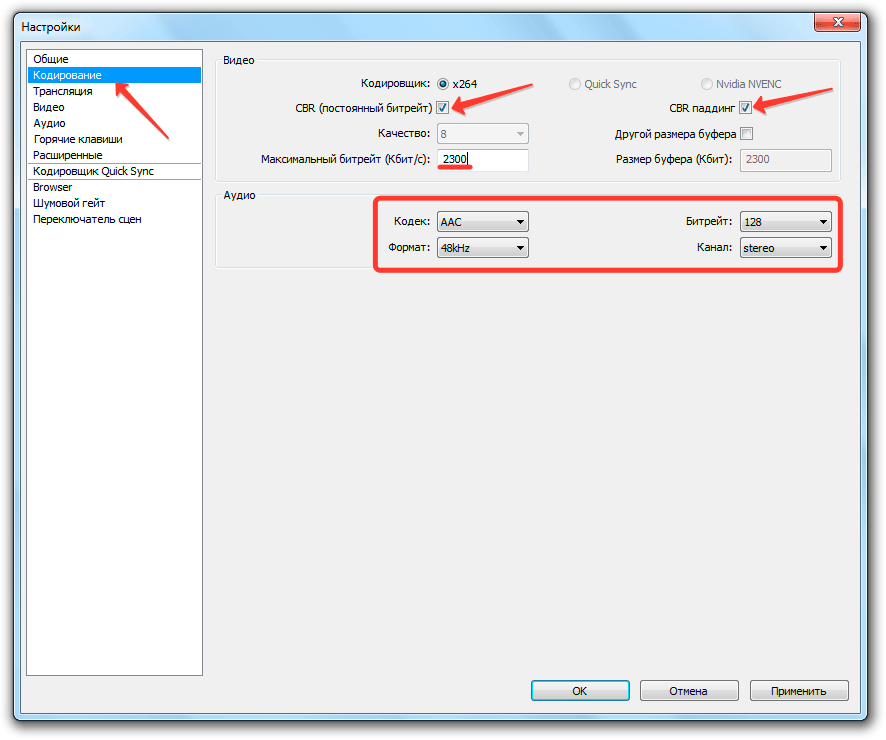
علامة التبويب التالية هي "البث". هنا سوف تحتاج إلى برامج إضافية. نحن نتحدث عن برنامج JTVPing. عند تشغيله، تظهر قائمة بالخوادم المتاحة للاتصال. 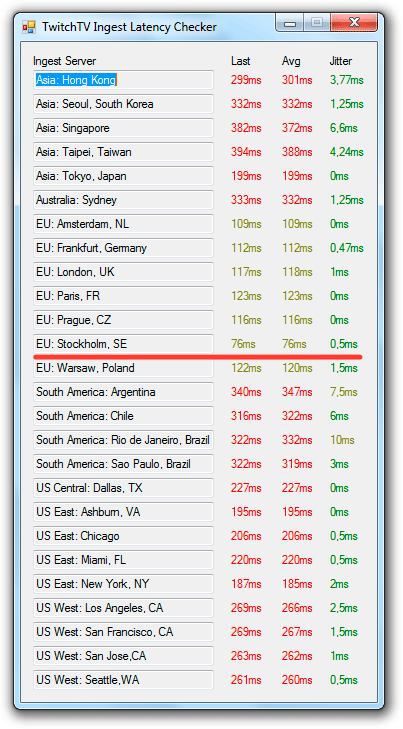
تحتاج إلى العثور على الخادم ذي أقل اختبار ping وتحديده في سطر "FMS URL" في علامة التبويب "Broadcast".
خيارات علامة التبويب المتبقية بالترتيب:

إذا تم تعيين المعلمات الفردية بشكل غير صحيح، فسيخبرك البرنامج بما يجب تغييره. لإجراء التغييرات الضرورية تلقائيًا، انقر فوق "تحسين". 
المرحلة التالية هي إعداد الصوت والفيديو. في علامة التبويب "الصوت"، تحتاج إلى تحديد ميكروفون وجهاز تشغيل. 
في علامة التبويب "الفيديو"، اضبط الدقة الأساسية على 1920 × 1080 و30 إطارًا في الثانية. يمكن تغيير هذه المعلمات إذا لم تكن أنت أو المشتركون لديك راضين عن جودة البث. 
لتسهيل إدارة البث الخاص بك، يمكنك أيضًا العمل مع علامتي التبويب "مفاتيح التشغيل السريع" و"المتقدمة"، ولكن لا يوجد شيء حيوي هناك. لذلك، بعد ضبط معلمات الصوت والفيديو، يمكنك المتابعة لإنشاء المشاهد والمصادر.
إنشاء دفق الفيديو
أغلق الإعدادات للعودة إلى نافذة OBS الرئيسية. سترى حقلين في الأسفل: "المشاهد" و"المصادر". المشهد هو اللعبة التي تقوم ببثها. المصادر عبارة عن طبقات، ويمكن أن يكون هناك العديد منها في المشهد، على سبيل المثال، طريقة اللعب والنص والفيديو من كاميرا الويب الخاصة بك.

بهذه الطريقة البسيطة يمكنك إضافة عدة مصادر. لرؤية ما تحصل عليه، انقر فوق معاينة. يمكن حذف المصادر أو تعديلها أو نقلها. عندما يتم إعداد كل شيء، انقر فوق "بدء البث" لبدء البث الأول.
تعد Twitch إحدى الخدمات الرئيسية لإعداد وإجراء عمليات بث الفيديو الخاصة بك على الإنترنت. بعد التسجيل، يتمتع كل مستخدم بفرصة إنشاء قناته وبثه الخاص. توفر الخدمة أيضًا برنامجًا تابعًا خاصًا، مما يجعل من الممكن كسب المال على التدفقات باستخدام طرق مختلفة.
في هذه المقالة سنخبرك بالتفصيل كيفية التسجيل في موقع twitch.tv، وكيفية إعداد بث فيديو، كما سننظر بالتفصيل في جميع طرق كسب المال على التدفقات التي توفرها الخدمة كما جزء من البرنامج التابع.
كيفية بدء البث على تويتش
لبدء البث الأول على twitch.tv، يجب عليك التثبيت بشكل إضافي استوديو او بي اس(افتح برنامج المذيع) على جهاز الكمبيوتر الخاص بك. يمكنك القيام بذلك مجانًا تمامًا من الموقع الرسمي obsproject.com. في هذه المقالة، لن نفكر في عملية التثبيت بأكملها بالتفصيل، حيث توجد مقالة منفصلة حول هذا الموضوع على موقعنا.

أين يمكن الحصول على مفتاح بث Twitch
- انتقل إلى قسم "مدير الفيديو" في حسابك الشخصي على twitch.tv.

- بعد ذلك، في اللوحة اليسرى، حدد قسم "الإعدادات".

- في الجزء العلوي سترى النقش "مفتاح البث"، انقر عليه.

- بعد ذلك، انقر على زر "إظهار المفتاح".

- سيظهر تحذير يفيد بأنه لا ينبغي عليك أبدًا إظهار مفتاح البث الخاص بك لأي شخص، انقر فوق "حسنًا".

- بعد ذلك، انسخ مفتاح البث الخاص بك، والذي سيظهر في السطر أدناه.

- ارجع إلى برنامج او بي اسوالصق المفتاح المنسوخ في عمود "مفتاح الدفق". لتأكيد وحفظ جميع التغييرات، انقر فوق "موافق".

- بعد ذلك في البرنامج، تحتاج إلى ضبط إعدادات البث. يمكن القيام بذلك في علامة التبويب "الإخراج". على سبيل المثال، نقدم لك أحد الخيارات لإعداد الدفق. يمكنك تغييرها وفقًا لقدرات جهاز الكمبيوتر الخاص بك والإنترنت.

- قسم "الصوت" - يمكنك ترك الإعدادات التي تم ضبطها افتراضيًا هناك دون تغيير.
- في قسم "الفيديو"، حدد الدقة المطلوبة وانقر على "موافق".

- احفظ جميع الإعدادات وارجع إلى نافذة OBS الرئيسية، وانقر على "بدء البث".

- بعد هذا يمكنك العودة إلى حساب شخصيعلى twitch.tv للتأكد من بدء البث بنجاح.

الأرباح على تويتش
لكسب المال على Twitch، يجب عليك في البداية الترويج لقناتك بحيث تتطابق الحد الأدنى من المتطلباتخدمة. للقيام بذلك، من الضروري إجراء بث فيديو مباشر 3 مرات على الأقل في الأسبوع، لمدة 6 ساعات على الأقل. تفرض الخدمة أيضًا متطلبات الحد الأدنى لعدد المشاهدين عبر الإنترنت (من 500 شخص لكل بث).
عند الاتصال ببرنامج تابع، قد يتم تقليل المتطلبات بقرار من مشرفي الخدمة. تمكنت بعض اللافتات من الاتصال البرنامج التابع Twitch، مع 100 مشاهد فقط أو أكثر. وفقًا لقسم المساعدة الموجود على موقع twitch.tv، يتم النظر في كل قناة فيديو بشكل منفصل ووفقًا لمجموعة من المعايير المختلفة. الشيء الأكثر أهمية هو البث المنتظم والمستمر لملء قناتك بتدفقات جديدة.
إذا كنت تقوم بتطوير قناتك على twitch.tv وتجري بثًا جديدًا بانتظام، وترغب في ممارسة الألعاب، فسوف تتمكن عاجلاً أم آجلاً من تمكين تحقيق الدخل في أي حال.
الأرباح من مبيعات الألعاب
تم إطلاق هذا النوع من الأرباح على Twitch في ربيع عام 2017. يمكن لجميع الشركاء ربح 5% من مبيعات الألعاب والعناصر داخل اللعبة التي يتم الإعلان عنها على القناة. يبدو الأمر كما يلي: يظهر زر خاص "اشتر الآن" أسفل البث. ستكون أرباح القائم بالبث 5% من كل عملية شراء للمشاهد. وفي الوقت نفسه، لا تحتاج إلى بيع أي شيء بنفسك؛ حيث تتم معالجة عملية الدفع بأكملها وجميع الإجراءات المرتبطة مباشرة بالمنتج نفسه من خلال الخدمة. 
للاتصال هذه الطريقةلتحقيق الدخل، عليك الانتقال إلى لوحة التحكم إلى علامة التبويب "إعدادات الشريك". قم بالتمرير لأسفل الصفحة إلى قسم "تحقيق الدخل"، وهنا تحتاج إلى التحقق من "تضمين الإيرادات من مبيعات الألعاب". كل ما عليك فعله هو تحديد المربع وحفظ التغييرات. 
الربح من الاشتراكات المدفوعة
يمكن لكل جهة بث كسب المال من خلال تقديم اشتراكات مدفوعة في قناتها. سيعتمد عدد المشتركين بشكل مباشر على المكافآت المتنوعة وجودة المحتوى المقدم. يوجد حاليًا 4 أنواع على Twitch الاشتراكات المدفوعةاعتمادا على التكلفة.
الأرباح من الإعلانات
يعتمد هذا النوع من الأرباح بشكل كامل على عدد مشاهدات البث على قناتك. جوهر كسب المال بسيط للغاية - أثناء بث الفيديو، يتم عرض فيديو إعلاني يتم منح المال مقابله. يعتمد مقدار الأرباح على عدد مشاهدات الفيديو الإعلاني. قد يكون لدى العديد من المشاهدين أدوات حظر إعلانات مختلفة ممكّنة في متصفحهم، مما يؤثر على المبلغ النهائي للأرباح. ومع ذلك، فإن القائمين بالبث المباشر الناجحين الذين يجمعون جمهورًا كبيرًا يكسبون أموالًا جيدة جدًا من مشاهدة إعلانات الفيديو. يمكن أن تصل هذه الأرباح إلى عشرات وحتى مئات الآلاف من الروبلات.
لذا، قررت أن تصبح لاعبًا مشهورًا. هل لديك كمبيوتر قويوالرغبة والمهارة. لكنك لا تعرف، دعنا نحاول معرفة منصة البث والبرامج ذات الصلة. في الوقت الحالي، الأشياء الأولى أولاً.
بداية القصة
قبل أن نتعرف على كيفية بدء البث على Twitch، دعونا نتعرف على تاريخ إنشاء المشروع. ويبدأ منذ ما يقرب من 10 سنوات. في عام 2007، أنشأ أربعة فتيان طموحين مشروعهم الخاص. كان هدفه هو إظهار الأداء في الوقت الحقيقي. أصبح جاستن كان متطوعًا وبدأ في بث حياته على مدار 24 ساعة يوميًا. كان مع الكاميرا كل يوم وكل ساعة وأظهر للجمهور كل مغامرات حياته.
قرر الباقي التعامل مع المكون الفني. تقرر استدعاء المشروع JustinTV، وبدأ العمل. طوال الفترة، لم يتلق الرجال التأثير المتوقع من بنات أفكار جديدة. في أغلب الأحيان، لم يأخذه الجمهور على محمل الجد وغالبًا ما كان يسخر من جاستن. في أحد الأيام، اتصلوا بالشرطة، قائلين إنه كان هناك طعن في الشقة، وبمجرد إبلاغ خدمة الإنقاذ عن حريق.
يجب أن أقول إن المشروع تم تنفيذه من قبل رجال أذكياء لديهم بالفعل خبرة في هذا الشأن. أنشأ جاستن وإيميت تطبيقًا بعد الجامعة، وقد باعاه لاحقًا بمبلغ ربع مليون دولار.
عندما أدرك الرجال أن جاستن تي في لا يستطيع الاستمرار في العمل، قرروا الاستماع إلى آراء الناس. طلب الكثيرون منح المستخدمين الفرصة لإنشاء البث الخاص بهم. حرفيا بعد بضعة أشهر، استجاب المطورون لهذه الرغبات، وسرعان ما أطلق الجميع البث الخاص بهم بمفردهم.
ولكن بعد ذلك واجه الرجال مشكلة أخرى. كما أصبح الوضع صعبًا مع الخوادم. حسنًا، أسوأ حالة كانت انتحار طالب في يعيش. ثم قوبل المشروع بالكثير من اللوم والانتقادات.
Twitch ليحل محل JustinTV
لكن الشيء الإيجابي هو أن العديد من اللاعبين انضموا إلى المنصة. في الواقع، كان الفضل لهم في بقاء المشروع واقفا على قدميه. وبعد ذلك في عام 2011، قرر جاستن إنشاء منصة لبث الألعاب في نفس الوقت. في ذلك الوقت، لم يكن سوى عدد قليل من الناس يعرفون كيفية البث على Twitch. ومع ذلك تطور المشروع وعاش.
وبعد مرور عام، أصبحت Twitch قناة الإنترنت الرسمية التي تبث أحداث الرياضات الإلكترونية. وهكذا، وجد مجتمع اللاعبين موطنًا له وتجذر في هذه المنصة. الألعاب الشهيرة احتلت المرتبة الأولى من حيث المشاهدات: CS: GO، Dota2، LoL، وما إلى ذلك. وعلى هذا الأساس، بدأت منظمات الرياضة الإلكترونية على الفور في تشكيل قنواتها الخاصة.

وفي عام 2014، تم شراء Twitch مقابل مليار دولار. وكانت هناك شائعات كثيرة تحيط بالحدث. لكن الرجال أنفسهم زعموا أن الشيء الرئيسي بالنسبة لهم هو الحفاظ على استقلالية المنصة. بالمناسبة، تم منع المستخدمين على الفور من البث نصف عراة. كسب العديد من اللافتات الأموال من مظهرهم.
يوجد الآن أكثر من 100 مليون مستخدم مسجل يقضون الكثير من الوقت على Twitch. وبحسب الإحصائيات فإن 60% من المشاهدين يشاهدون القنوات أكثر من 20 ساعة أسبوعياً.
برامج البث
إذا كنت لا تعرف كيفية بدء البث على Twitch، فعليك أولاً الانتباه إلى ذلك برمجة. ربما تعلم أنه لمشاهدة البث، ما عليك سوى الانتقال إلى موقع الويب الخاص بالمنصة، ومن هاتفك الذكي أو جهازك اللوحي، انتقل إلى التطبيق المقابل.
ولكن إذا كنت لا تعرف كيفية البث على Twitch، فسيتعين عليك التعرف على XSplit. بالطبع، هناك المزيد من البرامج، ولكن هذه البرامج هي الأكثر شعبية، والأهم من ذلك، أنها مجانية عمليا. كل واحد منهم له مزاياه وعيوبه. يتطلب أحد البرامج المزيد من الموارد، بينما يتطلب برنامج آخر موارد معينة متطلبات النظام. ولكن الأهم من ذلك، قبل أن تتعرف على كيفية البث عبر Twitch، تحتاج إلى تكوين هذه البرامج.
إعداد XSplit
كيفية البث عبر XSplit؟ سيبدأ Twitch في البث إذا قمت بتكوين البرنامج بشكل صحيح. أولا وقبل كل شيء، تحتاج إلى التسجيل في الموقع. من السهل القيام بذلك، لذلك لا معنى لوصف العملية. الآن نقوم بتنزيل البرنامج نفسه ونكتشفه.

لذا، أولاً، دعونا ننشئ قناة. للقيام بذلك، انتقل إلى علامة التبويب "القنوات" وانقر فوق "إضافة". أضف كافة البيانات. بعد ذلك تحتاج إلى تكوين الفيديو والصوت. يتم تعيين قيمة برنامج ترميز الفيديو الافتراضي على X.264، لذلك نتركها على هذا النحو. تعد قيمة معدل البت/الحد الأقصى لمعدل البت مسؤولة عن جودة الصورة. كلما كان أكبر، جودة أفضلولكن ضع في اعتبارك أيضًا أن الكمبيوتر سوف يستهلك الكثير من الموارد.
بالنسبة للصوت، الإعداد أبسط بكثير. هنا تحتاج إلى ضبط برنامج الترميز ومعدل البت والتنسيق. إذا قمت بتنزيل البرنامج مجانا ولم تشتري وظيفة إضافية، فسيكون هناك عدد قليل من خيارات التكوين. لذلك، تثبيت تلك الممكنة.
عند الانتهاء من تجهيز القناة، انتقل إلى القائمة الرئيسية. كل شيء جاهز هنا لبدء البث. المعاينة عبارة عن نافذة يتم فيها عرض البث الخاص بك، وسيتم بث كل ما هو مرئي للمشاهدين. بعد ذلك، ضمن المعاينة، يتم عرض مستوى صوت الميكروفون وخلاط الاستريو. بهذه الطريقة يمكنك التحقق من الصوت على الدفق. أدناه في النافذة، يمكنك إنشاء بث، وتحديد لعبة، ويمكنك أيضًا إضافة عناوين وعناصر إضافية هناك.
ما هو OBS؟
إذا كنت لا تعرف كيفية البث إلى Twitch TV عبر OBS، فهذا القسم مناسب لك. هذا البرنامجمجاني وبسيط. الفرق بين OBS وXsplit هو أن البرنامج الأول يسمح لك بالتقاط أي حدث يحدث على شاشتك. تحتاج فقط إلى إنشاء "المشهد" المطلوب وإضافة برنامج أو لعبة أو ما إلى ذلك. هناك، لكن الأمر أكثر تعقيدًا: إذا أخذت في الاعتبار حقيقة تكوين XSplit تلقائيًا، فسيتعين عليك أن تعاني من OBS.

إعداد قناة في OBS
لذلك، قمنا بالتسجيل في Twitch. دعونا نتعرف على كيفية البث (OBS) بشكل أكبر. يحتوي البرنامج على عدة أوضاع تسمح لك بتسجيل الفيديو مباشرة أو على جهاز الكمبيوتر الخاص بك. في "خدمة البث"، تحتاج إلى تحديد النظام الأساسي الذي ستقوم بالبث عليه، في حالتنا - "Twitch".
لتثبيت الخادم، تحتاج إلى التحقق من سرعة نقل البيانات. ولكن إذا كنت إنترنت سريعفمن الأفضل تثبيت أمستردام / فرانكفورت. بعد ذلك عليك أن تأخذ مفتاح البث. نجده على حسابه الخاص على Twitch. هناك، في علامة التبويب "البث"، حدد "إظهار المفتاح".
بعد ذلك، تحتاج إلى تحديد المربع بجوار "إعادة الاتصال التلقائي" لاستئناف البث. قمنا بضبط مؤشر الوقت على خمس ثوان. قد يتم أو لا يتم استخدام تأخير البث. إذا لم تكن بحاجة إلى شخص ما لبث القناص، فيمكنك ضبطه على نصف دقيقة.

إعداد الفيديو في OBS
إذا كنت لا تعرف كيفية البث على Twitch، فاتبع هذه الإرشادات. على الرغم من أنه، كما تظهر الممارسة، لا يزال يتعين تغيير شيء ما. لذا:
- "معدل البت الثابت" - حدد المربع بجوار "Twitch".
- حدد المربع بجوار "حشوة CBR".
- كلما زادت الجودة، زاد معدل البت. القيمة القصوى- 10، مما يعني محاولة ضبط المتوسط، وإذا حدث شيء ما، يمكنك تعديله.
- "الحد الأقصى لمعدل البت" هو شيء يجب تغييره أيضًا. يعتمد تحديد هذه القيمة على سرعة البدء. إذا كان لديك اتصال سريع بالإنترنت، فاضبط المؤشر على 2500 كيلوبت في الثانية.
- "حجم المخزن المؤقت" يتوافق مع حجم "الحد الأقصى لمعدل البت".
إعداد الصوت في OBS
لذلك، لم نقم بعد بالإجابة بشكل كامل على سؤال كيفية البث على Twitch TV. كل ما تبقى هو قضاء بعض الوقت في إعداد الصوت. هناك ثلاثة أقسام في الإعدادات: بالنسبة لبرنامج الترميز، حدد AAC؛ متوسط قيمة معدل البت هو 112. سيكون تنسيق الاستريو 44.1 كيلو هرتز كافيًا تمامًا.

بعد ذلك، ستتوفر العديد من الإعدادات الأخرى، ولكنها ستكون كافية لبدء البث. لا يختلف إعداد المشهد عمليا عن إعداد البث في XSplit. تحتاج إلى إضافة مشهد وإدخال عنوان اللعبة التي يتم بثها في المصادر. تتم أيضًا إضافة هنا أيضًا التقاط كاميرا الويب والعناوين والعناصر الأخرى. لذلك قمنا بحل مسألة كيفية البث على Twitch TV.

